ps非主流教程:紅衣戴帽美女
8、按Ctrl+ Alt + 2 調出高光選區,按Ctrl + Shift + I 反選,然后創建純色調整圖層,顏色設置為藍色:#9EB5E2,確定后把圖層混合模式改為“濾色”,不透明度改為:30%,效果如下圖。這一步增加暗部亮度。

<圖19>
9、創建可選顏色調整圖層,對藍色,白色進行調整,參數設置如圖20,21,效果如圖22。這一步把藍色稍微調淡,并加強高光顏色。
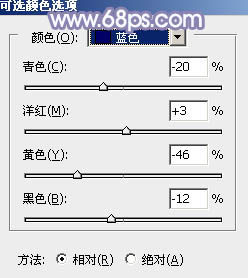
<圖20>
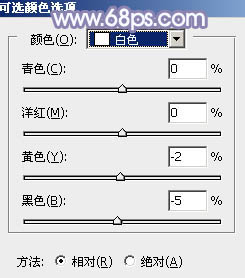
<圖21>

<圖22>
10、新建一個圖層,按Ctrl+ Alt + Shift + E 蓋印圖層。執行:濾鏡 > 模糊 > 動感模糊,角度設置為-45度,距離設置為160,確定后把圖層混合模式改為“柔光”,不透明度改為:30%,效果如下圖。

<圖23>
11、創建亮度/對比度調整圖層,是的增加亮度及對比度,確定后把蒙版填充黑色,用白色畫筆把人物臉部擦出來,效果如圖25。

<圖24>

<圖25>
12、新建一個圖層,用橢圓選框工具在圖片的右上角位置拉出下圖所示的橢圓選區,羽化60個像素后填充暗藍色:#807CA9,混合模式改為“濾色”,效果如下圖。如果高光還不夠明顯,可以把當前圖層復制一層,適當降低圖層不透明度。

<圖26>
13、新建一個圖層,按Ctrl+ Alt + Shift + E 蓋印圖層。簡單給人物磨一下皮,把嘴唇部分調紅一點,效果如下圖。

<圖27>
最后微調一下顏色,完成最終效果。

上一篇:ps非主流暖調紅褐色圖片

























